Kā instalēt programmas Linux
Izglītības Programma Tehnoloģijas / / December 19, 2019
lietotņu veikalos, paketes vadītājs, termināls vai parastie uzstādītājiem - izvēlēties ceļu, atbilstoši savām vēlmēm.
Kā instalēt programmas Linux izmantojot lietotņu veikalu
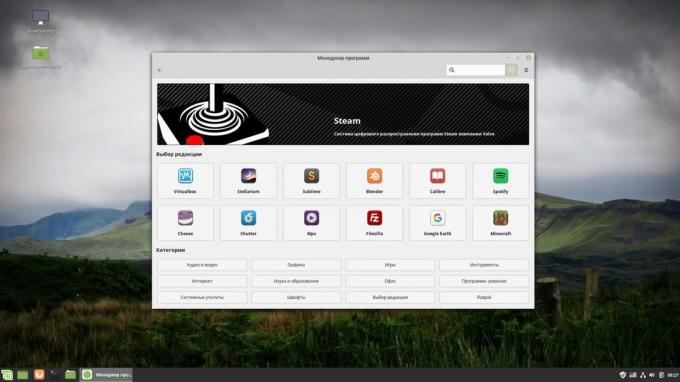
Tas ir vienkāršākais un ērtākais veids, kas ir vislabāk piemērota iesācējiem. Nav messing aptuveni ar terminālu un meklēšanu.
lietotņu veikali ļauj mums, lai atrastu lielāko daļu programmu speciālo bibliotēku Linux - krātuvēm. No tās pašas šūpoles atjauninājumus, ielāpus - īsumā, viss.
Atveriet App Store no galvenās izvēlnes. Dažādas sadalījumi tā var būt atšķirīgas vārdi, bet darbības princips ir tāds pats visur.
- GNOME Software izmanto sadalījumiem ar grafiskā lietotāja saskarne GNOME.
- Atklājiet uzstādīti sadalījumi KDE. Kā jau KDE programma, tas ir ļoti skaisti, un tas ir diezgan viegli izmantot.
- "Programma vadītājs" - Linux Mint.
- AppCenter - pamatskolas OS.
- Deepin Software Center - in Deepin Linux.
Ievadiet programmas nosaukumu meklēšanas joslā un izvēlieties rezultātu logā. Uzklikšķiniet uz pogas "Install", ievadiet savu paroli, un tad tikai jāgaida procesa beigās.
App Store automātiski atrast pareizo programmu un instalējiet to.
Kā instalēt programmas Linux caur termināli

Ticiet vai ne, bet tas ir pat ātrāk nekā meklēt lietotnes veikalā. Jums vienkārši ir, lai kopētu komandas no izstrādātāja mājas lapā (skatiet sadaļu "Uzstādīšana"), un ievietot tos pa vienam uz terminālu, nospiežot Enter.
Piemēram, jūs vēlaties instalēt populāru spēlētāju Clementine. atveriet Izstrādātāja vietne un mēs redzam kopums uzstādīšanas instrukcijām.
-
sudo add-apt-krātuve PPA: me-davidsansome / klementīnkokiem- pievienot glabātuvju adresi, no kuras programma būs šūpoles, un papildu atjauninājumus to. Seko priekšlikumu par paroli - to darīt. -
sudo apt atjauninājumu- stāsta sistēma atjaunināt sarakstu paketes. -
sudo apt instalēt Clementine- sāktu instalēšanu.
Pirms ievadīt komandas terminālī, lai pārliecinātos, ka tie attiecas uz jūsu izplatīšanu. Skat, kura komanda ar kuru distro tērpi, var būt vadība Layfhakera.
Kā instalēt programmas Linux izmantojot grafisko paketes vadītājs

paketes vadītājs Linux - ir programma, kas automātiski lejupielādē citas programmas no glabātavas, instalēšanai un novērš tos. atšķirīgs Linux sadali tās vadītāji. Jo Debian, Ubuntu, un viņu radiniekiem, izmantojot APV, uz CentOS un Fedora ir DNF, jo openSUSE - Zypper un Arch Linux - Pacman.
Instalējot programmu, izmantojot terminālu, jūs piešķirat komandas, lai jūsu pakotņu pārvaldniekam. Bet daudz ērtāk pārvaldīt šos datus, izmantojot grafisko interfeisu, piemēram, izmantojot Synaptic Ubuntu vai Pamac in Arch. Meklējiet to galvenajā izvēlnē pēc pieprasījuma "Komplekso pārvaldnieks".
- Palaist paketes vadītājs.
- Ievadiet meklēšanas lodziņā nosaukumu vēlamo programmu.
- Ritiniet līdz atrastajai vienību, un pēc tam noklikšķiniet uz pogas "Install".
- Ievadiet savu lietotāja paroli un gaidiet paketes vadītājs būs lejupielādēt un instalēt nepieciešamo programmatūru.
Kā instalēt programmas Linux izmantojot instalācijas failu

Tas ir, kā programma ir instalēta Windows: atvērtu pārlūku izstrādātāja vietni, lejupielādējiet instalēšanas un palaist to ar dubultklikšķi.
Bet tas ir labāk likt Linux no krātuvēm -, tad programma automātiski sevi atjaunināt un būs mazāk satraukums ar tiem.
Ja kas jums nepieciešams, ir ne krātuvēs, lūk, kā atrisināt šo problēmu:
- Atrodiet lietojumprogrammu izstrādātāja vietni un lejupielādēt instalācijas atbilst jūsu izplatīšanu.
- Atveriet to ar dubultklikšķi, un pēc tam noklikšķiniet uz "Install".
- Ievadiet paroli un pabeigtu instalēšanas procesu.
skatīt arī🧐
- 9 Linux sadali, kas atdzīvina vecajā datorā
- Kā uzstādīt Linux uz Android viedtālruni vai planšetdatoru
- 6 uzdevumi, kas Linux rokturi labāk nekā Windows
- 5 veidi, kā instalēt Windows programmas uz Linux
- 14 negaidīti veidi, kā izmantot Linux termināls



